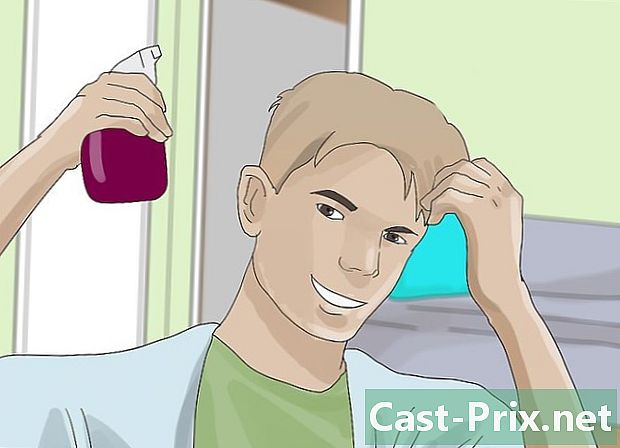Com eliminar OtShot
Autora:
Randy Alexander
Data De La Creació:
24 Abril 2021
Data D’Actualització:
26 Juny 2024

Content
- etapes
- Mètode 1 Eliminar OtShot manualment
- Mètode 2 Eliminar OtShot amb el programari de desinstal·lació
OtShot és un d’aquests programes exasperants que s’instal·len als nostres ordinadors, quan no el volíem. Es va establir pel seu compte, establint-se tot i que pensàvem que s’havia tret. A més, et redueix el ritme en la feina. En definitiva, tot per agradar! Si esteu cansats d’aquest programari torbat, aquesta guia us pot ser molt útil. Seguiu atentament tots els passos i haureu de desfer-vos d’aquest intrús per un moment.
etapes
Mètode 1 Eliminar OtShot manualment
-

Tanqueu primer OtShot. Abans d’esborrar-lo, s’ha de tancar. Funciona en segon pla i normalment, s'identifica amb el seu logotip (un cor) que es troba a la barra d'estat del sistema a la cantonada inferior dreta del vostre escriptori, al costat del rellotge. Si no és visible, feu clic a la fletxa perquè aparegui.- Feu clic amb el botó dret a la icona i trieu "Surt".
- Si la icona no és visible, premeu Ctrl + Alt + Del per obrir el gestor de tasques. Feu clic a la pestanya "Processar" i cerqueu "otshot.exe". Un cop trobat el programa, feu clic sobre ell i seleccioneu "Finalitzar el procés".
-

Suprimeix els fitxers OtShot. Un cop el programa hagi parat, obriu el vostre explorador de fitxers i cerqueu la carpeta "OtShot". Ha d’estar al vostre disc dur a la carpeta "Programes" o "Programes (x86)".- Feu clic amb el botó dret a la carpeta OtShot i seleccioneu "Suprimeix". Si es mostra una alerta que us indica que OtShot encara s'està executant, tanqueu OtShot.
- Comproveu també que no hi ha cap altra carpeta OtShot a la carpeta "Programes" del disc dur. Si és així, suprimiu-la també.
- Si teniu problemes per eliminar aquests fitxers, proveu d’iniciar el vostre equip en mode segur, i després torneu a eliminar-los.
-

Suprimeix les entrades del registre OtShot. Bé! Els fitxers ja se suprimeixen! Ara hauràs de suprimir les entrades del registre de Windows per evitar que es torni a instal·lar. Per obrir el registre, premeu les tecles de Windows simultàniament i "R" (la lletra) per obrir el quadre de diàleg "Executar". Allà, heu d'introduir "regedit" després del qual valideu.- El registre consta de diverses carpetes al marc esquerre de la qual podeu navegar. Si voleu veure què contenen les carpetes, feu clic als símbols "+" per visualitzar el contingut de les carpetes.
- Cerqueu i destruiu les entrades següents. Per fer-ho, feu clic amb el botó dret a l’entrada no desitjada i seleccioneu "Suprimeix":
- HKEY_CURRENT_USER Software
Microsoft Windows CurrentVersion Run OtShot - HKEY_CURRENT_USER Software OtShot
- HKEY_LOCAL_MACHINE SOFTWARE
ZalmanInstaller_otshot
- HKEY_CURRENT_USER Software
-

Elimineu OtShot de la llista d'inici. En aquest moment, teòricament no hi ha cap rastre d'OtShot al vostre ordinador. Només resta desconnectar-lo de la llista d’inici. De fet, ara no es pot carregar ara que els seus fitxers són destruïts, però hi ha el risc que no s’intenti carregar en el següent arrencada.- Obriu el quadre de diàleg "Executar" (tecles Windows + R com abans) i escriviu "msconfig". Obrirà l’eina msconfig que permet modificar els programes d’inici.
- Feu clic a la pestanya "Inici" i busqueu a la llista el nom "OtShot". Desmarqueu la casella del costat d'OtShot per evitar que es carregui a l'inici.
-

Només resta reiniciar el vostre equip per tenir en compte la desinstal·lació. Després de reiniciar, no hi hauria d'haver cap rastre d'OtShot. Si no, proveu el segon mètode aquí.
Mètode 2 Eliminar OtShot amb el programari de desinstal·lació
-

Obteniu un programari de desinstal·lació. N’hi ha molts al mercat i tots estan disponibles a la xarxa. Van ser dissenyats per eradicar el programari recalcitrant.Carregueu diversos, si no tots, perquè no tots tenen les mateixes característiques. Entre els més utilitzats, hi ha:- Spybot Cerca i destrueix
- Revo Uninstaller
- Malwarebytes Anti-Malware
- hitmanpro
-

Escanegeu el disc dur. Aquests programes procedeixen gairebé tots de la mateixa manera: comencen escanejant tot el disc dur. El temps d’escaneig depèn de la mida del disc dur i de la potència del processador. Excepció: Revo Uninstaller que us demana que reproduïu el programari que voleu suprimir. D'altra banda, el desavantatge de Revo Uninstaller és que no us indicarà el programari una mica dubtós que es troba al vostre ordinador. -

Suprimeix OtShot. Un cop finalitzat l'exploració, OtShot hauria d'aparèixer a la llista d'aplicacions per eliminar. Depenent del programari que utilitzeu, les instruccions varien quant a com esborreu "intrusos". Alguns destruiran els fitxers, d’altres els posaran en quarantena a l’espera del que feu. -

Només resta reiniciar el vostre equip per tenir en compte la desinstal·lació. Aquesta és l’única manera de verificar que OtShot s’ha desinstal·lat. Si encara teniu algun problema amb aquest "maleït" programari, proveu d'utilitzar un altre programari de desinstal·lació de la llista.